先に選んだ3つのASPに、これから登録していきます。基本的な手順は3つのASPで共通です。他の多くASPも含めて共通だろうと推測されます。その手順とは、(順序は多少前後するかもしれませんが)おおむね以下のとおりです。
- 利用規約に同意する
- メールアドレスを入力し、仮登録をする
- メールアドレスに届いたURLのページで本登録をする
A8.netに登録する
A8.netから登録してみます。
下調べせず、行き当たりばったりにやってみます。なにはともあれ、A8.netのトップページへGO! (上のバナーから行けますよ~)
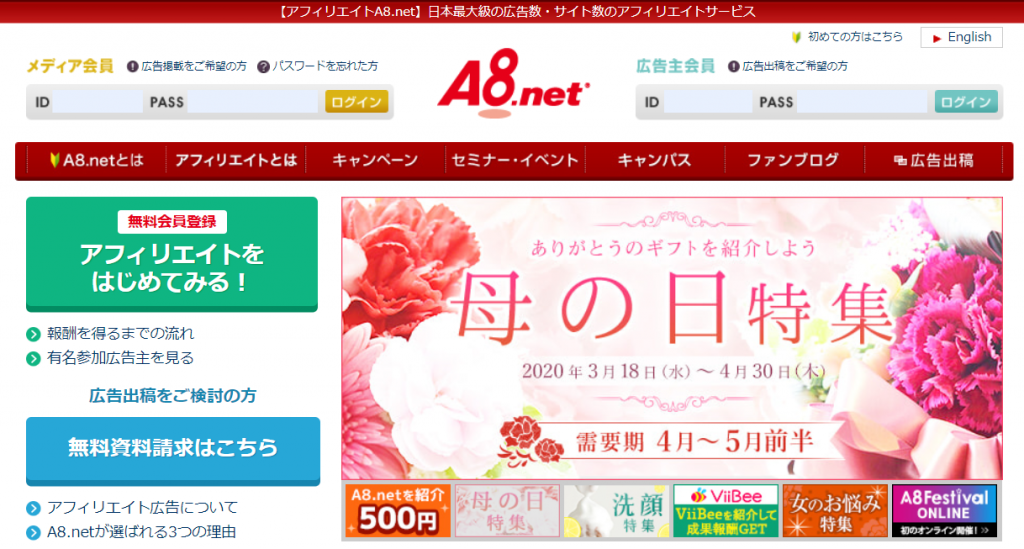
左上の「アフィリエイトをはじめてみる!」ボタンを押せばよさそうです。よく目立っていて分かりやすい!
このボタンを押すとメールアドレスの登録画面が表示されます。その画面で以下の操作をします。(画面を見ながら進んでいけば簡単にできると思います。)
- メールアドレスを入力する
- 利用規約に同意する
- ロボットじゃないよチェックボックスにチェックを入れる
- 「仮登録メールを送信する」ボタンを押す
これで仮登録が終わったようです。本登録用のURLが記されたメールが、上記で入力したメールアドレスに即座に届きました。そのURLをWebブラウザで開きます。
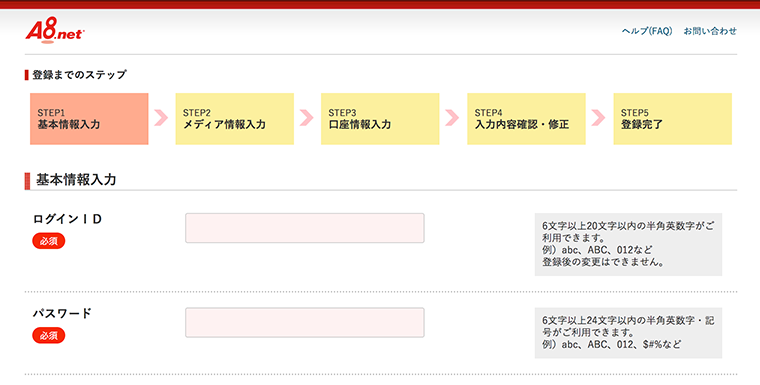
怒涛の個人情報入力画面にうんざりしそうですが、アフィリエイトという営みでは金銭のやり取りが生じるので身元を明らかにする必要があるのでしょう。これでも、たとえば会社を設立する手間なんかに比べたらずっと簡素だ! くらいに捉えておくのがよろしいかと。
入力作業は、画面を見ながら進めれていけば問題なく終わるでしょう。少なくとも私は、迷うことなく終わりました。
情報を送信してほんの数分後には登録完了を知らせるメールが届きました。審査はすぐに終わるようです。
補足:A8.net登録前に知っておくと便利かも
- ログインID:6文字以上20文字以内の半角英数字
- パスワード:6文字以上24文字以内の半角英数字・記号
- 振込手数料:ゆうちょ銀行がいちばん安い(66円)
- ブログの開設:広告を載せるブログがなくても登録自体はできる
補足:A8.netの振込手数料
A8.netの振込手数料は、以下の表のように、金融機関によって違ってきます。A8.netを利用するのであれば、ゆうちょ銀行の口座は用意したいところかと。
| 金融機関 | 振込手数料 |
| ゆうちょ銀行 | 一律66円 |
| 三井住友銀行・渋谷駅前支店 | 110円(三万円未満)、220円(三万円以上) |
| 三井住友銀行・上記以外の支店 | 220円(三万円未満)、440円(三万円以上) |
| その他金融機関 | 550円(三万円未満)、770円(三万円以上) |
なお、これから紹介するafbともしもアフィリエイトは振込手数料が無料だそうです。その他、多くのASPが無料なようで、手数料をとるA8.netが例外的なのかもしれません。
afbに登録する
続いてafbです。
A8.netと同様、トップページを開けば一目瞭然。「無料パートナー登録はこちら」ボタンから登録できそうです。
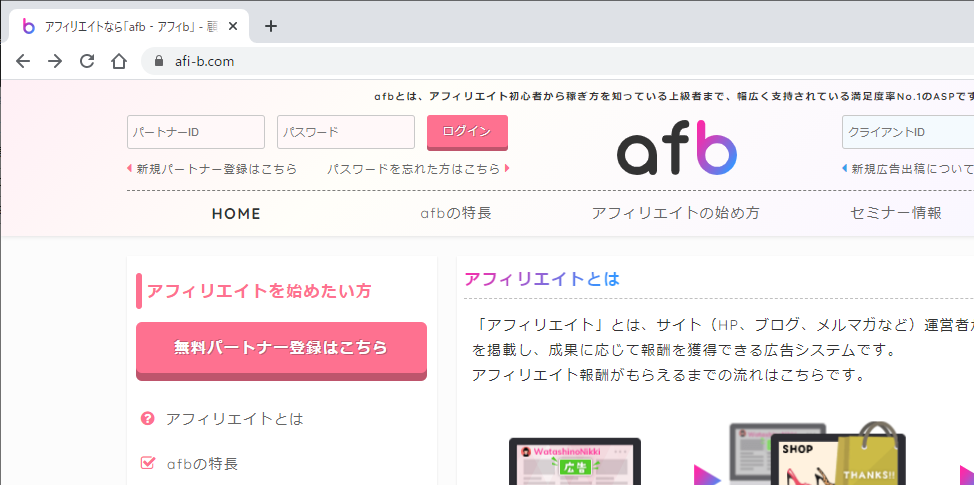
このボタンを押すと、まずは規約情報が表示されます。そのページの下のほうにある、規約への同意を示すボタンを押して会員登録へと進みます。
仮登録のページが表示されます。ここにメールアドレスを入力して先に進むと、本登録用のURLが記されたメールが、そのメールアドレスに届きます。実際に、すぐに届きました。本登録用のページをWebブラウザで開きます。
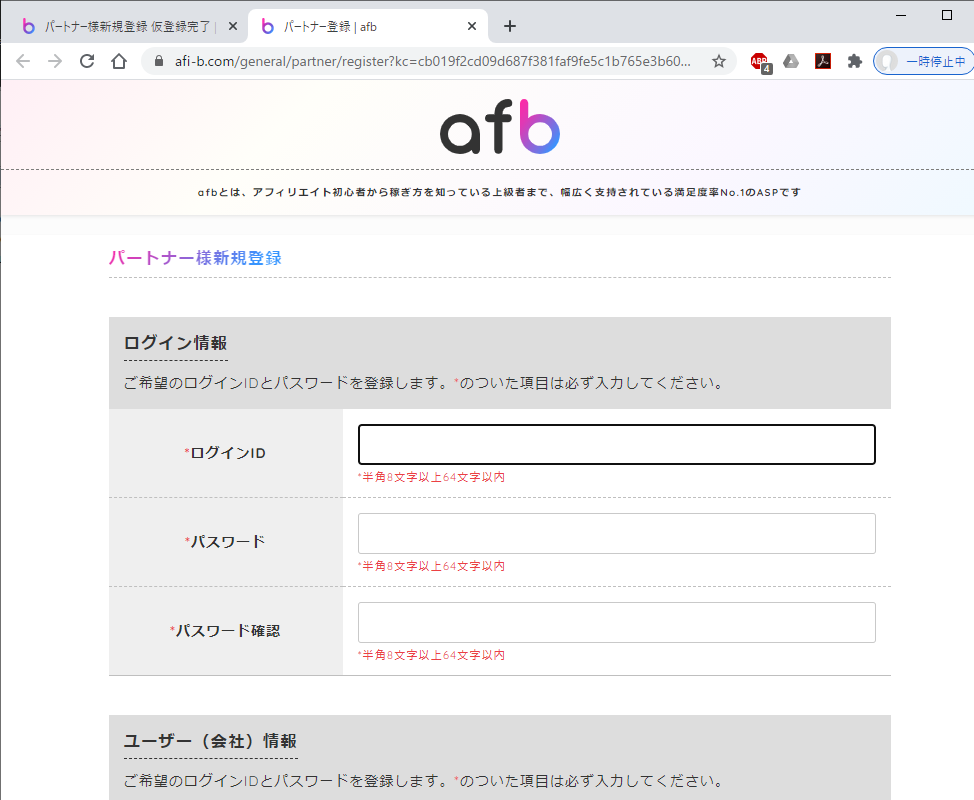
ログイン用のアカウント情報、氏名・住所などのユーザー情報、サイト名・サイトURLなどのサイト情報、および振込口座情報を入力します。要するに、登録に必要な情報を全部まとめてここで入力します。
情報を送信するとすぐに、「審査するので待っててね」という旨のメールが届きます。実際に審査が終わったのは、待っててねメールの約1時間後でした。
補足:afb登録前に知っておくと便利かも
- ログインID:8文字以上64文字以内
- パスワード:8文字以上64文字以内
- 振込手数料:無料
- ブログの開設:広告を載せるブログを用意しておく必要がある
もしもアフィリエイトに登録する
最後はもしもアフィリエイトです。

ここでもやはり、トップページ(上のバナーから行けますよ~)のボタンがすぐに目にとまります。「会員登録する(無料)」で間違いないでしょう。
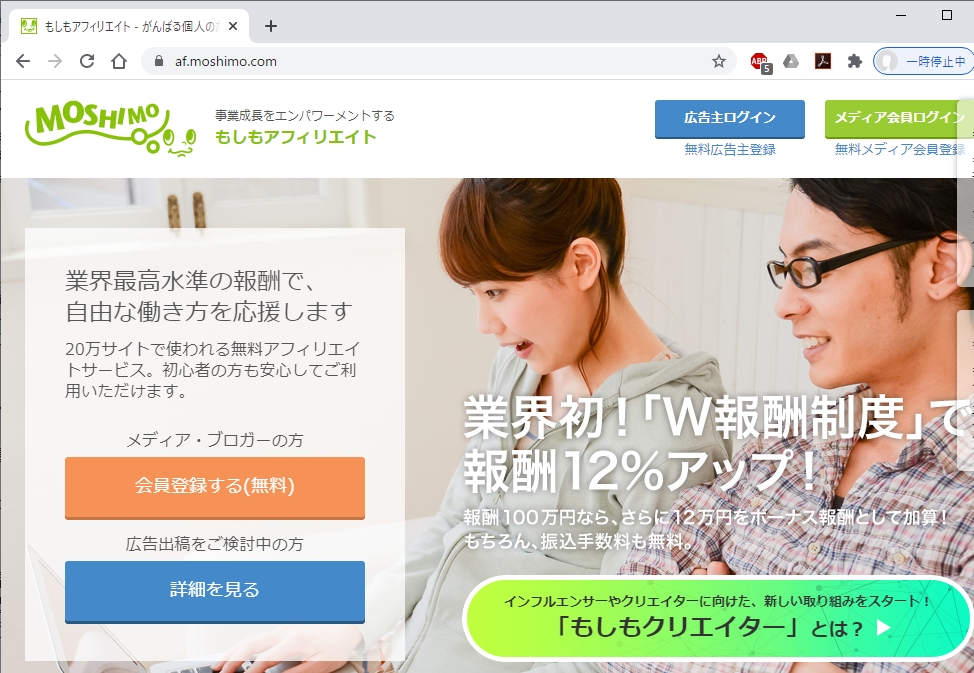
このボタンをクリックするとメールアドレスの入力画面が現れます。これ以降、以下の手順で進みます。
- メールアドレスを入力して送信する
- 届いたメールに記された本登録ページをWebブラウザで表示する
- アカウント情報(ユーザーIDとパスワード)を入力して次に進む
- 氏名、生年月日、住所、電話を入力して次に進む
- 入力内容を確認し、利用規約に同意して先に進む
これで登録は終了です。その旨を示すメールが届きます。また、下に掲載した画面が表示されます。すでにブログが開設されているなら、この画面から進んでいって、ブログを登録すればよさそうです。
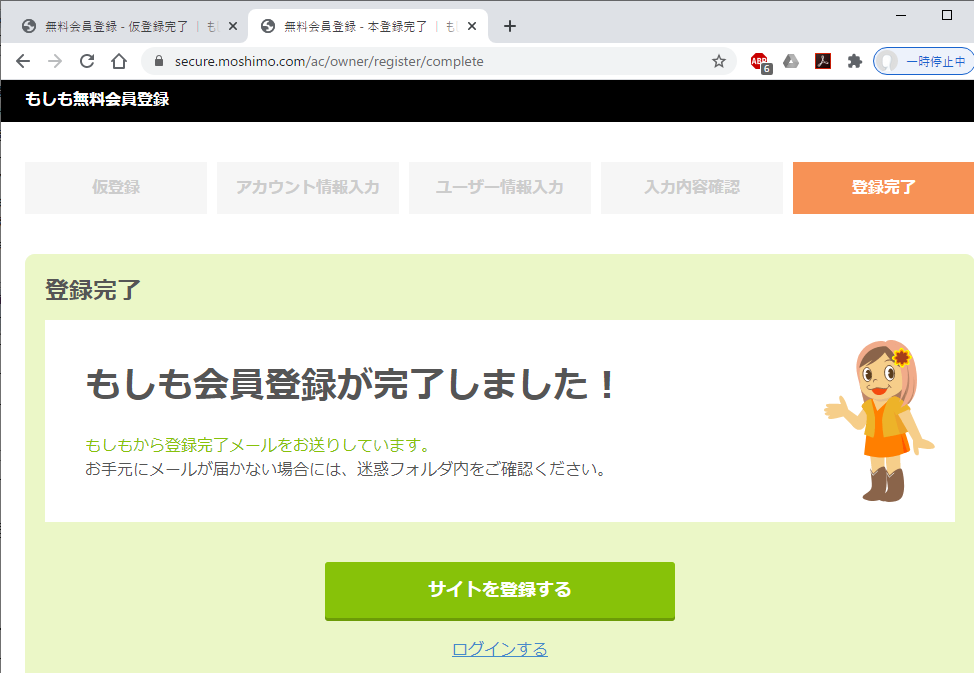
「サイトを登録する」ボタンを押すと、サイト情報を入力するページが表示されます。サイト情報を入力し、そのサイトが妥当かどうかをチェックする項目を確認し、次のページへ進みます。すると、確認画面が表示されます。その画面の「この内容で登録する」ボタンを押せば、サイト登録の申請が終わった状態になるようです。
会員登録が終わった時点で届くメールには、
「この後、ご登録いただいた順番に審査を行います。
審査には5営業日程度のお時間をいただく場合がございます。」
とあります。ブログの審査にはそれなりの時間がかかるようです。が、今回、私のブログはすぐに登録されたようで、その日のうちから広告を載せることができました。
補足:もしもアフィリエイト登録前に知っておくと便利かも
- ログインID:4文字以上16文字以内、半角英数字と記号(.-_)
- パスワード:4文字以上16文字以内、半角英数字と記号
- 振込手数料:無料
- ブログの開設:広告を載せるブログがなくても登録自体はできる
まとめ
上記のように言葉で説明すると会員登録はけっこう面倒なことのように思われますが、実際にやってみると、さほどややこしいものではありませんでした。Webページの登録開始のボタンを押したら、あとは指示に従って進んでいくだけです。
ただし、どのASPであれ、ブログはあらかじめ開設しておいたほうが分かりやすいような気がします。それと、振込口座も決めておくとよさそうです。ですので、下記の手順で進むことをお勧めします。
- ブログを開設し、記事をいくつか上げておく
- 振込用の口座を用意する
- ASPに登録する
それでは皆さま、よいブログライフを!



コメント